[TX820FWD]인쇄 시 수평,수직 밴딩현상, 일부색상 인쇄 불, 흐릿,지저분한 경우
-
[원인] ▶ 프린터 헤드 노즐이 막혀 발생하는 경우
▶ 인쇄 품질 설정이 낮게 설정되거나 검정 잉크(그레이스 케일)만 사용으로 설정된 경우
품질 정상 예)
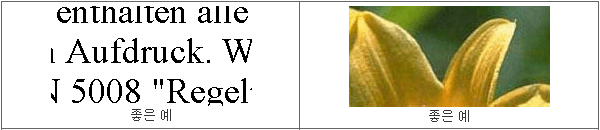
품질 나쁜 예)
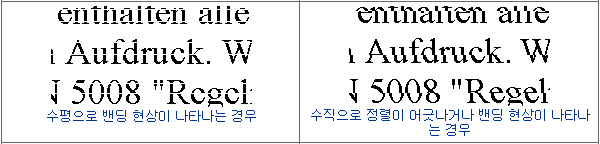
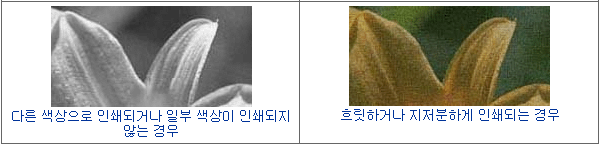
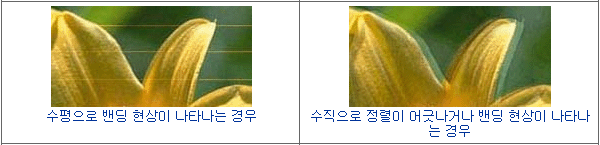
[조치 방법]
▶ 노즐이 막힌 경우
[ 노즐검사 및 헤드청소 ]
프린터 노즐 검사로 노즐 상태 확인 후 헤드청소를 진행하면 됩니다.
노즐검사시 정상(좋음)이라면 드라이버 상 인쇄품질 설정 확인 또는 복사시에만 나타나는 증상이라면 복합기 제어판 상 해상도 설정을 확인해 주시기 바랍니다.
노즐검사시 노즐 패턴이 정상적으로 나오지 않거나 헤드청소가 필요 상태라면 헤드청소를 진행해 주시기 바랍니다.

[ 프린터 드라이버에서 노즐검사 및 헤드청소 방법]
1. 컴퓨터와 복합기 전원을 켠 후 프린터 드라이버의 인쇄기본설정 메뉴를 실행합니다.
* 윈도우 XP : 윈도우 시작 버튼 클릭->;설정->;제어판->;프린터 및 팩스->;프린터 모델명 선택 후 오른쪽 마우스 버튼 클릭->;인쇄기본설정 선택->;유지보수 탭 선택
* 윈도우 7 : 윈도우 시작 버튼 클릭->;장치 및 프린터->;프린터 모델명 선택 후 오른쪽 마우스 버튼 클릭->;인쇄기본설정 선택->;유지보수 탭 선택
* 윈도우 8 : 윈도우 맨 왼쪽 하단 모서리 클릭->;시작 팝업 창이 뜨면 오른쪽 마우스 버튼 클릭->;제어판->;장치 및 프린터->;프린터 모델명 선택 후 오른쪽 마우스 버튼 클릭
->;인쇄기본설정 선택->;유지보수 탭 선택

2. 노즐 검사 버튼을 클릭합니다.

3. 노즐검사 창이 뜨면, 복합기의 용지급지대에 A4 용지를 여러 장 장착한 후 [인쇄] 버튼을 눌러 노즐검사 패턴을 출력해 주시기 바랍니다.
노즐검사 패턴이 [헤드청소 필요] 상태라면, [청소]->;[시작] 버튼을 눌러 헤드청소를 진행해 주시기 바랍니다.

4.헤드청소가 완료되면, [노즐검사인쇄패턴]를 눌러 노즐검사 패턴을 출력합니다

5.노즐검사 패턴이 청소 필요 상태로 인쇄되거나 아무것도 인쇄되지 않는다면, 해당 과정을 1~2회정도 더 반복합니다.
헤드청소를 해도 개선이 되지 않는다면, 프린터를 4시간 정도 켜 둔 이후 다시 사용시 정상적으로 인쇄가 가능한 지 확인합니다.
(*주의 : 헤드청소를 할 경우 잉크가 다소 소모될 수 있으므로, 3회정도 해도 개선이 되지 않는다면 AS점검을 받아 보셔야 할 수 있습니다.)
6. 계속적으로 인쇄품질이 향상되지 않는다면, 제품의 전원을 ON 한 상태에서 4시간~반나절 정도 기다린 후 다시 노즐 검사를 통해 노즐 막힘 상태를 확인합니다.
7. 만약 위와 같이 조치 후에도 노즐 막힘 증상이 개선되지 않는다면 서비스 점검 받아보시는 것을 권합니다.
8. 노즐검사 패턴이 정상(좋음) 상태라면, [마침] 버튼을 눌러 창을 닫습니다.
[프린터 제어판에서 노즐검사 / 헤드청소 방법]
<; 노즐 검사 및 헤드청소>;
1) 아래 그림과 같이 메뉴 버튼을 누른 후 유지보수를 선택하고 노즐 검사를 선택한 후 화면의 지시에 따라 진행합니다.

프린터에서 프린터 헤드 청소가 시작되고 전원 표시등이 깜박이기 시작합니다.
* 주의: 전원 표시등이 깜빡이는 동안에는 프린터를 끄지 마십시오. 프린터가 손상될 수 있습니다.
3.전원 표시등이 깜박임을 멈추면, 노즐 검사 패턴을 인쇄하여 프린터 헤드가 청소되었는지 확인합니다.
<;참고>;
* 이 과정을 약 4회 반복한 후에도 인쇄 품질이 개선되지 않으면 프린터를 끄고 약 6시간 정도 그대로 두십시오.
다시 노즐 검사를 실행하고 필요한 경우 프린터 헤드 청소를 반복해 보십시오.
* 인쇄 품질이 여전히 개선되지 않으면 최소한 1개 이상의 잉크 카트리지가 오래되거나 손상된 경우이므로 교체해야 합니다.
* 잉크 카트리지를 교체한 후에도 인쇄 품질에 문제가 있으면 당시 고객지원센터에 문의하십시오.
* 만약 잉크가 빈 카트리지가 있다면 이를 교체하기 위해서 정지/유지보수 버튼을 6초간 누르면 헤드가 교체위치로 이동합니다.
* 인쇄 품질을 유지하기 위해, 정기적으로 몇 페이지 이상 인쇄하는 것이 좋습니다
▶ 인쇄 품질 설정 확인 및 변경하기
[ 검정잉크만 선택 된 경우]
1. 프린터 드라이버의 인쇄기본 설정 / 주메뉴 / 하단의 고급설정 버튼을 클릭합니다.

2. 인쇄 옵션 중 '그레이스 케일' 부분이 체크 되어 있다면 이를 해제 합니다.

[ 해상도 설정이 낮게 설정된 경우]
1. 컴퓨터와 복합기 전원을 켠 후 프린터 드라이버의 인쇄기본설정 메뉴를 실행합니다.
2. 주메뉴의 해상도 옵션이 잉크 절약으로 선택되어 있다면 이를 다른 옵션으로 변경합니다.
(단, 사진, 고급사진 옵션으로 선택 시 잉크 소모는 많아집니다.)
